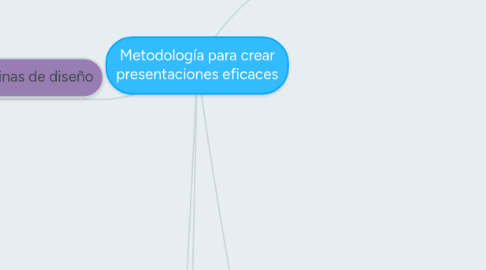
1. Planeación
1.1. Tareas del proceso
1.1.1. Se diseña material de apoyo con información recopilada
1.1.1.1. Presentador guía a la audicencia con recursos
1.1.2. Verificar si se logró el objetivo
1.1.3. Proceso de Planeación
1.1.3.1. Planeación
1.1.3.2. Idenfificación de Contactos
1.1.3.3. Fuentes de información
1.1.3.4. Prueba
1.1.4. Recursos de Ayuda
1.1.4.1. Plan general de acción
1.1.4.1.1. Se proyectan y programan actividades
1.1.4.2. Listas de planificación
1.1.4.2.1. Formularios
1.1.4.3. Retroalimentación
1.1.4.3.1. Comprobar y evaluar resultado
2. Estructura
2.1. Organización del mensaje
2.1.1. Contenido textual
2.1.1.1. Objetivo
2.1.1.2. Enforque
2.1.1.2.1. Perspectiva
2.1.1.2.2. Persuación
2.1.1.2.3. Persuación
2.1.1.3. Concepto Esencial
2.1.2. Aplicación del contenido textual
2.1.2.1. Concentración
2.1.2.2. Coherencia
2.1.2.3. Cohesión
2.1.3. Componentes
2.1.3.1. Entrada
2.1.3.1.1. Visión previa
2.1.3.1.2. Introducción
2.1.3.2. Desarrollo
2.1.3.2.1. Cuerpo
2.1.3.3. Salida
2.1.3.3.1. Conclusiones
3. Técninas de diseño
3.1. Tipos de diseño
3.1.1. Abreviado
3.1.1.1. Palabras clave
3.1.1.2. Frases cortas
3.1.2. General
3.1.2.1. Detallado
3.1.2.2. Frases completas
3.1.3. Modelo de diseño
3.1.3.1. Escribir tema
3.1.3.2. Anotar objetivos
3.1.3.3. Preparar tema
3.2. Medios electrónicos
3.2.1. Apoyo audiovisual
3.2.2. Medios audiovisuales
3.2.2.1. Manuales
3.2.2.2. Proyectados
3.2.2.3. Computarizados
3.2.3. Presentaciones efectuadas por computadoras
3.2.3.1. Presentaciones en las cuales se pueden combinar transparencias, videos, fotografías acompañado con voz y/o música
3.2.3.1.1. Conocer funtamentos del software
3.2.3.1.2. Utilizarlo como herramienta de APOYO
3.2.3.1.3. La tecnología no reemplaza al ser humano
3.2.3.1.4. Entre más atractivo el medio, menos atención al presentador
3.2.4. Software para presentaciones
3.2.5. Elementos de un apoyo visual
3.2.5.1. Colores
3.2.5.1.1. Afecta emociones
3.2.5.1.2. Provoca respuestas
3.2.5.1.3. Motiva
3.2.5.1.4. Azul
3.2.5.1.5. Verde
3.2.5.1.6. Amarillo
3.2.5.1.7. Rojo
3.2.5.1.8. Violeta
3.2.5.1.9. Naranja
3.2.5.1.10. Blanco
3.2.5.1.11. Negro
3.2.5.1.12. Cantidad de Colores
3.2.5.1.13. Combinación de colores
3.2.5.1.14. Elementos gráficos
3.3. Diseño y Producción de audiovisuales
3.3.1. Diseño
3.3.1.1. Palabras clave
3.3.1.2. Concretar información en un tema principal
3.3.1.3. Tipo de fuente clara
3.3.1.3.1. No más de dos
3.3.1.3.2. Moderar subrayarados, sombreados y negritas
3.3.1.3.3. Limitar palabras en mayúsculas
3.3.2. Producción
3.3.2.1. Diseño que permita alto contraste
3.3.2.2. Tener equipo disponible
3.3.2.3. Creatividad
3.3.2.4. Transición
3.3.3. Prueba
3.3.3.1. Legibilidad
3.3.3.2. Claridad
3.3.3.3. Calidad de imágen y sonido
3.3.3.4. Cumple expectativas y tiempo
4. Perspectiva de la Presentación
4.1. Presentación
4.1.1. Acto mediante el cual una persona comunica información delate una audiencia
4.1.1.1. Transmitir ideas en un diálogo
4.1.1.1.1. Éxito depende:
4.2. Factores
4.2.1. Canales
4.2.1.1. Verbal
4.2.1.2. Vocal
4.2.1.3. Visual
4.2.2. Percepción
4.2.2.1. Impresión
4.2.2.2. Sensaciones
4.2.3. Retroalimentación
4.2.3.1. Respuesta de la audiencia
4.3. Atributos
4.3.1. Captar atención
4.3.2. Significativa
4.3.3. Equilibrada
4.3.4. Motivadora
4.3.5. Efecto duradero y reflexivo
4.3.6. Objetivos
4.3.6.1. A individuos
4.3.6.1.1. Dominio, iniciativa, organización, creatividad y persuación
4.3.6.2. A organizaciones
4.3.6.2.1. Promoción, difundir, mejorar y exponer
4.4. Presentaciones electrónicas como apoyo
4.4.1. Proyecciones sin serlo físicamente
4.4.2. Sin necesidad de ser diseñador
4.4.3. Elementos multimedia
4.4.4. Efectos especiales
4.4.5. Facilidad de edición
4.5. Elementos que intervienen
4.5.1. Presentador
4.5.1.1. Persona que comunida con seguridad sus conocimientos
4.5.2. Mensaje
4.5.2.1. Contenido de la presentación
4.5.3. Audiencia
4.5.3.1. Persona o grupo de personas a las que se les comunica el mensaje
4.6. Tipos de presentación
4.6.1. Relación presentador-audiencia
4.6.1.1. Presentación externa
4.6.1.1.1. Presentador y audiencia pertencen a organizaciones distintas
4.6.1.2. Presentación interna
4.6.1.2.1. Presentador y audiencia pertenecen a la misma organización
4.6.2. Presentación por objetivos
4.6.2.1. Informativa
4.6.2.1.1. Comunicar información técnica, datos científicos, resultados estadísticos, procedimientos, etc.
4.6.2.2. Promocional
4.6.2.2.1. Promoción de productos, soluciones, servicios, recomendaciones, personas o proyectos
4.6.2.3. Recreativo
4.6.2.3.1. Entretener a la audiencia amenamente
5. Elaboración por computadora
5.1. Edición
5.1.1. Ventajas
5.1.1.1. Aspecto profesional
5.1.1.2. Elaborar presentaciones rápidamente
5.1.1.3. Formato brinda facilidad
5.1.1.4. Elementos multimedia
5.1.1.5. Herramientas para graficar y crear tablas
5.1.2. Fundamentos
5.1.2.1. Impresiones
5.1.2.2. Publicaciones
5.1.2.3. Exhibición en monitor
5.1.2.4. Diapositiva
5.1.2.4.1. Equivale a una hoja
5.1.2.5. Presentación Electrónica
5.1.3. Área de trabajo
5.1.3.1. Microsoft Power Point
5.1.3.1.1. Vistas
5.1.3.1.2. Cinta de operaciones
5.1.3.1.3. Panel esquema
5.1.3.1.4. Área de la diapositiva
5.1.3.1.5. Panel de notas
5.1.3.2. Contiene elementos estandarizados
5.1.3.3. Controles especiales de formato
5.1.3.3.1. Nueva diapositiva
5.1.3.3.2. Diseño
5.1.3.3.3. Auemntar/Reducir sangría
5.2. Recursos tecnológicos
5.2.1. Diseño de diapositivas
5.2.1.1. Ubicación de objetos
5.2.2. Temas y plantillas
5.2.2.1. Conjunto de colores, fuentes y efectos gráficos
5.2.3. Animaciones
5.2.4. Transición
5.2.5. Patrón de diapositivas
5.2.5.1. Elemento que controla estilos, ubicación y tamaño de marcadores
5.2.6. Páginas de nota
5.2.6.1. Captura y permite aplicar y modificar tamañoy posición del área de trabajo
5.2.7. Enviar de Word a Power Point
